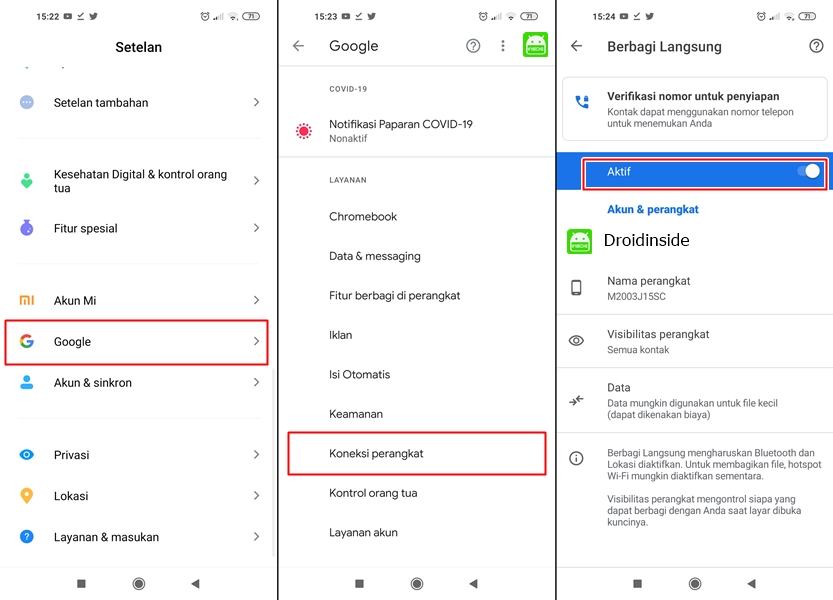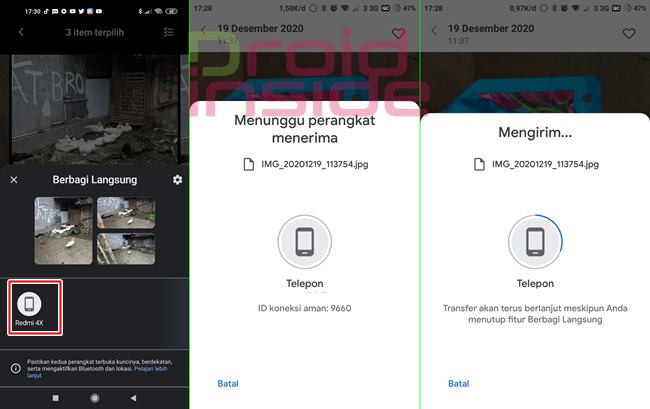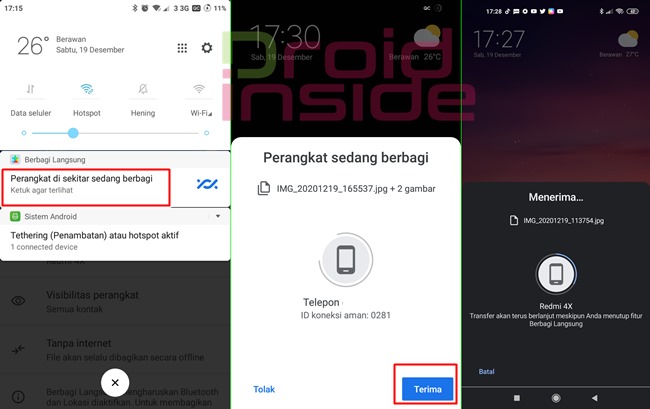Droidinside pernah membahas dalam mengirim file dengan Nearby Share. Secara singkat disana dijelaskan proses pengiriman file yang kelihatannya mudah. Namun mungkin bagi orang awal tidak terlalu mudah sebenarnya. Untuk itu, tutorial yang lebih lengkap dan ulasanya akan admin sampaikan pada post kali ini.
Mengirim File Dengan Nearby Share
Secara umum fitur Berbagi Langsung ini mirip dengan Shareit atau Share Me. Kamu bisa berkirim file dengan ukuran kecil sampai besar menggunakan koneksi Bluetooth, Wifi, atau bahkan NFC. Bedanya fitur ini secara resmi dimiliki oleh Google. Kamu tidak akan menemukan iklan jika menggunakan sarana Nearby Share untuk berkirim file antar ponsel.
Syarat Menggunakan Nearby Share
Berikut ini admin berikan informasi apa saja yang dibutuhkan ponsel kamu agar dapat menggunakannya. Syarat ini mutlak harus dipenuhi oleh kedua ponsel. Baik pengirim maupun penerima:
- Telah Login akun Google pada ponsel
- Menggunakan versi Google Play Service terbaru
- Terdapat 1 koneksi Wifi yang dapat digunakan kedua ponsel
- Ponsel dapat menghidupkan Bluetooth, Wifi, Lokasi dengan lancar (dibutuhkan spesifikasi yang cukup seperti RAM 2 Gb)
Syarat paling bawah mungkin mudah dilakukan oleh ponsel yang tergolong baru. Namun, apabila ponsel merupakan keluaran agak lama dapat mengalami masalah. Karena menghidupkan 3 konektivitas secara langsung.
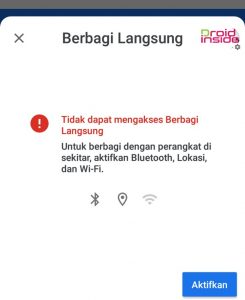
Jika tidak ada Wifi yang bisa dikoneksikan pada kedua ponsel, maka salah satu ponsel harus dapat menghidupkan Hotspot dan Wifi secara bersamaan. Kedua fungsi ini pada beberapa ponsel mungkin tidak dapat dilakukan. Menghidupkan sebuah Hotspot kemudian ponsel lain terkoneksi. Ponsel yang menghidupkan Hotspot harus menghidupkan Wifi juga.
Karena ketiga konektivitas (Wifi, Bluetooth, Lokasi) mutlak harus dihidupkan. Jika tidak, prosesi pengiriman file menggunakan Berbagi Langsung tidak dapat dilanjutkan. Jika ada 1 koneksi Wifi, akan lebih mudah untuk berbagi file antar kedua ponsel tanpa harus melakukan hal diatas.
Proses Mengirim File Dengan Nearby Share
Pastikan fitur Nearby Share diaktifkan, cara mengaktifkannya:
- Buka pengaturan ponsel
- Menu Akun Google atau kelola akun Google
- Koneksi Perangkat
- Berbagi Langsung
- Klik untuk mengaktifkan dibagian atas
![Tips Mengirim File Dengan Nearby Share mengaktifkan nearby sharing]()
Selanjutnya, untuk ponsel penerima dan ponsel pengirim menghidupkan 3 konektivitas (Bluetooth, Wifi, Lokasi). Ubah Visibilitas Perangkat menjadi terlihat Semua Kontak.
- Ponsel pengirim dapat membuka Galeri/Manajer File/File Saya
- Tekan dan tahan pada sebuah gambar/file
- Pilih untuk berbagi/kirim/send
- Pilih Berbagi Langsung
- Ponsel akan melakukan proses Scanning atau pemindaian ponsel penerima sekitar
- Jika terdeteksi sebuah perangkat, tinggal klik pada perangkat yang sesuai
- Proses mengirim file dengan Nearby Share akan berlangsung
![Tips Mengirim File Dengan Nearby Share sebagai pengirim nearby share]()
Dilakukan hampir bersamaan dengan ponsel penerima:
- Pada ponsel penerima setelah Berbagi Langsung diaktifkan, hidupkan 3 koneksi diatas
- Cek pada notifikasi, akan ada pemberitahuan sebuah ponsel ingin berkirim file
- Klik pada notifikasi tersebut
- Pilih Terima
- Proses penerimaan file akan berlangsung
![Tips Mengirim File Dengan Nearby Share sebagai penerima nearby share]()
Saat Berkirim File Dengan Berbagi Langsung
Transfer file sedang berlangsung, kamu dapat membiarkan proses ini di latar belakang. Kamu Sambil mengirim, bisa melakukan hal lain di ponsel. Namun jangan sampai konektifitas Wifi, Bluetooth, dan Lokasi dimatikan.
Jika kamu hanya mengirim sebuah file gambar misalnya dengan ukuran file 1-2 Mb. Maka koneksi Bluetooth akan digunakan. Proses ini akan cukup memakan waktu. Namun ketika berkirim file lebih dari 5 Mb, koneksi Wifi yang digunakan. Prosesnya bahkan bisa lebih cepat dibanding sebelumnya.
Jadi saran dari admin, saat mengirim file dengan Nearby Share maksimalkan untuk berkirim file yang besar. Agar koneksi Wifi digunakan dan proses transfer bisa cepat. Saat proses transfer file berlangsung, aman untuk menghidupkan data seluler. Tidak akan ada iklan yang diunduh karena fitur ini tanpa iklan.
Penutup
Pada pengaturan Berbagi Langsung untuk berjaga-jaga jangan matikan saja data seluler menggunakan mode tanpa data sama sekali. Agar kedua ponsel tidak menyedot kuota Wifi. Meskipun Google mengatakan hanya menggunakan sedikit data seluler.
Tutorial ini cukup mudah dilakukan. Karena kamu tidak perlu menambahkan kontak atau nomor telepon ponsel teman kamu. Tetapi untuk kelancaran dan keamanan di keramaian, penambahan kontak mungkin dibutuhkan.
Sekian informasi cara dan tips mengirim file dengan Nearby Share dari admin. Semoga bermanfaat.